Intel在五月份推出支援Sandy Bridge第四款晶片组,代号也就是许多网友所熟悉的Z68
Z68晶片组可以说是目前Sandy Bridge最高阶的等级,同时拥有超频与GPU输出两大功能
Z68简单来说就是整合先前P67超频定位与H67多显示输出的两种路线
虽然Z68没有先前网路传言中会拥有更强悍的CPU外频能力,但证实增加两个新技术,对于传输或是影音效能上也有明显的帮助。
第一就是Intel Smart Response技术,运用小容量的SSD来为主HDD中OS软体做加速的动作
第二种则是Lucid Virtu推出GPU虚拟化技术,使用者可以在内建GPU与外接VGA之间做动态切换

此外在市场价位方面,Z68 MB也是当下价位最高的Sandy Bridge产品
不过与P67价差并不大,基本上同等级的P67/Z68产品,约只有台币500元(折合美金约18元)的价差。
对于预算在中高阶Sandy Bridge MB的消费者来说,考虑Z68应该会是C/P较佳的选择
CPU使用LGA 1155脚位中最高阶的Intel Core i7-2600K
K系列代表有着不锁频的功能,此平台现在仅有2500K/2600K两款超频专用CPU
Intel新Logo图案的包装,外盒比以往的产品还小上一些,这样设计会比较环保

内容物有CPU本体、原厂散热器、产品说明书与品牌小贴纸

Intel对于4 Cores CPU几乎都是采用铜底设计的散热器
2600K总时脉为3.4GHz,支援新一代Turbo Boost 2.0技术,最高可达到3.80GHz效能
实体4 Cores并有Hyper-Threading技术,一共可达到8执行绪,简称4C/8T
32nm制程,功耗95W,L3 Cache共有8MB,为目前LGA 1155中最高阶规格的CPU

GIGABYTE Z68X-UD7-B3本体
从LGA 1155脚位开始,GIGABYTE在中高阶产品的外观配色上做重大改变
图中的全黑色路线,将PCB、DRAM与PCI插槽都改为黑色,特别是在PCB上用特殊的雾面材质,质感加分。

目前GIGABYTE全黑化版本,型号从UD3R、UD3P开始,进而到较高阶UD4/UD5/UD7都是
其他像是D3、UD3或DS3或更低阶的产品线都还是维持传统的蓝色PCB
当然个人觉得蓝色PCB也不错,用料与设计方面才是我比较在意的环节
有些使用者觉得高阶MB要用黑色,外观看起来会较有质感,黑化版出现也算符合更多消费族群的喜好

内附配件
产品说明书、软体说明书、驱动软体CD、IO档板
CrossFireX/SLI桥接器

SATA线材、前置3.5吋 USB 3.0扩充面板、外接eSATA扩充Port

主机板左下方
4 X PCI-E 2.0 X16插槽,支援2Way/3Way ATI CrossFireX/NVIDIA SLI技术
代号PCIEX16_1与PCIEX16_2频宽为X16,代号PCIEX8_1与PCIEX8_2频宽为X8
1 X PCI-E 2.0 X1
2 X PCI
2 X Realtek RTL8111E网路晶片,支援Teaming线路汇整与Smart Dual LAN功能
Realtek ALC889音效晶片,支援7.1声道与Dolby Home Theater杜比环绕音效技术

主机板右下方
2 X白色SATAIII,P67晶片提供,SATA3规格
4 X黑色SATAII,P67晶片提供,SATA2规格
可混合使用,并且达到支援 RAID 0, RAID 1,RAID 5及RAID 10等规格
2 X灰色SATAIII,Marvell 88SE9128晶片提供,SATA3规格
支援RAID 0及RAID 1功能
右下方内建除错灯号,提供使用者在开机时更快了解硬体状况

主机板右上方
4 X DIMM DDR3,支援1066/1333/1600/1866/2133,DDR3最高容量支援到32GB。
支援XMP (Extreme Memory Profile)记忆体,旁边为24-PIN电源输入
Sandy Bridge在DDR3安装有做改良,已经不需要像LGA 1366或LGA 1156强制要先安装DIMM1才可以开机使用。
LGA 1155平台不需要限定是先安装DIMM1或DIMM2,随意安装一组DIMM都可以开机运作

主机板左上方
UD7采用最顶级的24相供电,再以双电源切换技术来达到最大供电与低使用率时较节能的转换平衡点
CPU金属盖使用电镀设计更添质感,左上为8Pin电源输入

IO
1 X PS/2 键盘/滑鼠
2 X USB 2.0(红色)
6 X USB 3.0(蓝色)
2 X eSATA 同时支援USB 3.0(蓝色)
2 X IEEE 1394a
2 X RJ-45网路孔
1 X S/PDIF 光纤/同轴输出

Z68X-UD7没有一般Z68会有的GPU输出介面设计
反而是提供更多种类的扩充介面来取代原本该有的输出介面
猜测应该是对于高阶产品的市场,会认为使用者会用内显为主力的机率相当地低
提供Intel内建的GPU输出功能,还不如提供更多USB 3.0、eSATA或其他介面来的更为实用
这样的取舍当然有好有坏,端看每个人的观感不同,此外其他品牌的高阶Z68也有拿掉内显输出的设计
供电方面使用Intel最新VRD 12 (Voltage Regulator Down)
同时也搭载Driver MOSFETs设计以求达到更好的效率表现

两个USB 3.0晶片使用NEC D720200AF1,Made In Japan
最高可支援达十个USB 3.0装置

GIGABYTE散热片也做新版款式,雾面材质的处理让质感更好
UD7身为该品牌高阶版本,所使用散热模组体积更大,加强晶片组与PWM的散热能力

开机画面

主要BIOS调效选单,简称M.I.T.

时脉设定页面
有CPU外频/倍频、DDR3时脉可以选择

2600K在预设值倍频为38、37、36、35,Turbo Boost 2.0技术有更精细的CPU加速模式
Internal PLL Voltage Override为P67/Z68所拥有的特殊选项,可以有效加强CPU超频5GHz的稳定度
不过P67预设值是关闭、Z68预设值为开启,超频时对于两种晶片组的差异需要注意
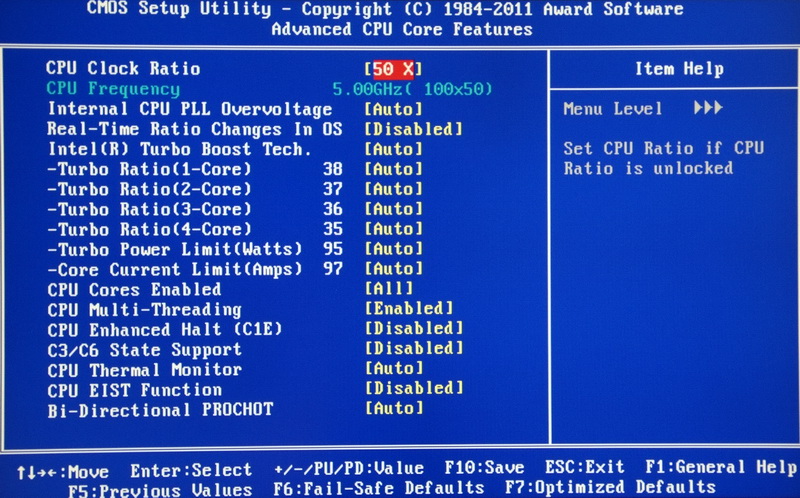
Memory设定页面
在设定比例上有800、1066、1333、1600、1866、2133等六种
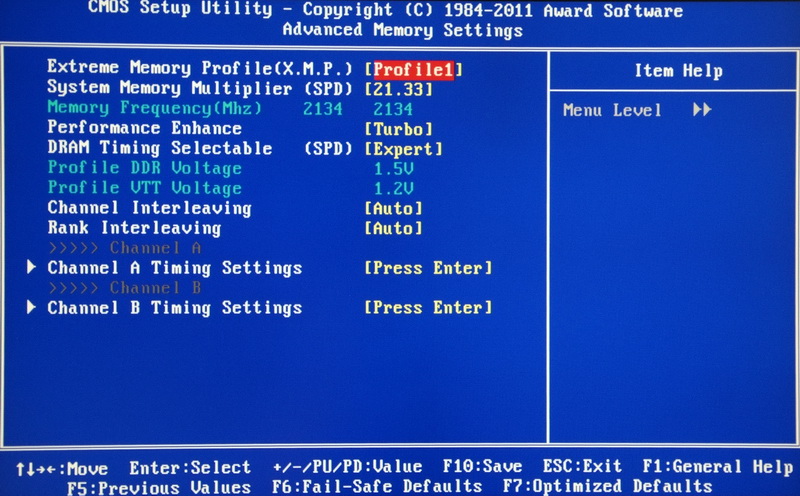
进阶DDR3参数设定页面
底下设定为DDR3 2133 CL7 10-7-27 1T

电压页面
Milti-Steps Load-Line Disabled/Level 1~Level10
CPU Vcore 0.750~1.700V
QPI/Vtt Voltage 0.800~1.700V
PCH Core 0.840~1.940V
CPU PLL 1.520~2.520V
DRAM Voltage 0.900~2.600V

PC Health Status

Z68在BIOS内的超频调法其实与P67完全一样,没有不同的差异
CPU方面大多只需要直接调整倍频,再配合CPU本身的体质来加电压即可
而DDR3超频设定,只需要配合自身体质调整时脉与CL等参数,再设定可以稳定的电压
Sandy Bridge的BIOS超频技巧比以往简化许多,当然要大幅度超频CPU效能也限定要挑选2500K/2600K两种CPU。
以上是windwithme使用2600K的BIOS超频设定,CPU/DDR3分别为5GHz/2133两种时脉,提供给有需要的网友做为参考。
测试平台
CPU: Intel Core i7-2600K
MB: GIGABYTE Z68X-UD7-B3
DRAM: CORSAIR DOMINATOR-GT CMT4GX3M2B2133C9
VGA: msi N560GTX-Ti Twin Frozr II
HD: Seagate Momentus XT 500G/ CORSAIR CSSD-F40GB2
POWER: Thermaltake TR2 450W
Cooler: CORSAIR Hydro Series H70
OS: Windows7 Ultimate 64bit

测试的散热器使用特殊的CORSAIR Hydro Series H70水冷
Hydro Series网路上查到已有五种型号,最新推出的是H80与最顶级H100两款

大多数使用者对于水冷的印象是安装不容易,但散热效能表现会较佳
不过CORSAIR推出的一系列水冷系列,都是强调容易安装,使用水冷不会额外增加空间
测试中H70也可以直接装在一般尺寸的ATX Case内部,使用上算是相当地方便
全黑化设计让水冷排质感更佳,两侧各可以安装一个12cm的风扇,转速由温控设定约为1600/2000转

底部采用大面积铜底散热片,能更有效加强导热能力
原厂所附的散热膏品质相当地好,建议使用者直接安装使用即可
像小弟常在拆装CPU,后来改用Arctic Sliver或其他高等级的散热膏
温度表现却比H70原厂所附的散热膏还要高3~5度以上,这点是使用时需要多注意的地方

GIGABYTE在OS下提供许多工具软体,部份软体大多数使用者也已经很熟悉
此回挑选较新的两款软体做介绍,首先就是刚推出没多久的Touch BIOS
此软体提供多国语言的介面,照片中使用繁体中文为范例

最大特点在于可以在OS下直接调整BIOS,虽然并非将选项100%完整移值
有关超频或是一般设定的选项都可以在Touch BIOS中找到,也就是约有80%以上的BIOS选项都可以在Touch BIOS中使用。
如果有目前最热门的触控式LCD的话,使用Touch BIOS软体会更加得心应手

Touch BIOS同时也整合GIGABYTE其他几款工具软体
例如点选”更新BIOS”后,会跳出@BIOS软体,安装Touch BIOS后就不用再加装部份软体

Z68特有的Intel Smart Response技术,使用HDD与SSD设定为Raid0模式,让SSD做为加速系列的快取空间
这样的新功能,需要一开始BIOS在Raid0的状况下才可以使用,再安装Intel软体开启此功能
普遍使用者的HDD都是为AHCI或IDE模式,如果要加装SSD开启加速功能,难免躲不过重灌OS的命运
技嘉 EZ Smart Response主要可以简化这种步骤,让使用者可以在HDD为IDE或AHCI模式下,直接加装SSD再开启SRT加速功能。
图片中HDD为AHCI模式安装完成的Windows7介面,SATA3再接上CORSAIR F40 SSD,最后开启EZ Smart Response后会跳出视窗要求重新开机。

重新开机一次再进OS后,会再跳出视窗要求再重新开机一次
总共要重开机两次之后,此时BIOS模式变更为Raid0,可以使用Intel SRT软体来选择自己想要的加速模式

首先以预设值范围的CPU电压进行超频测试
也就是CPU OC 4.5GHz、DDR3 1600 CL6的设定来分享效能与其他方面的表现
不加压超频效能
CPU 100 X 45 => 4501.5MHz 1.240V
DDR3 1600.6 CL7 7-7-21 1T 1.460V
Hyper PI 32M X8 => 13m 31.029s
CPUMARK 99 => 693

Nuclearus Multi Core => 28266
Fritz Chess Benchmark => 35.00/16798
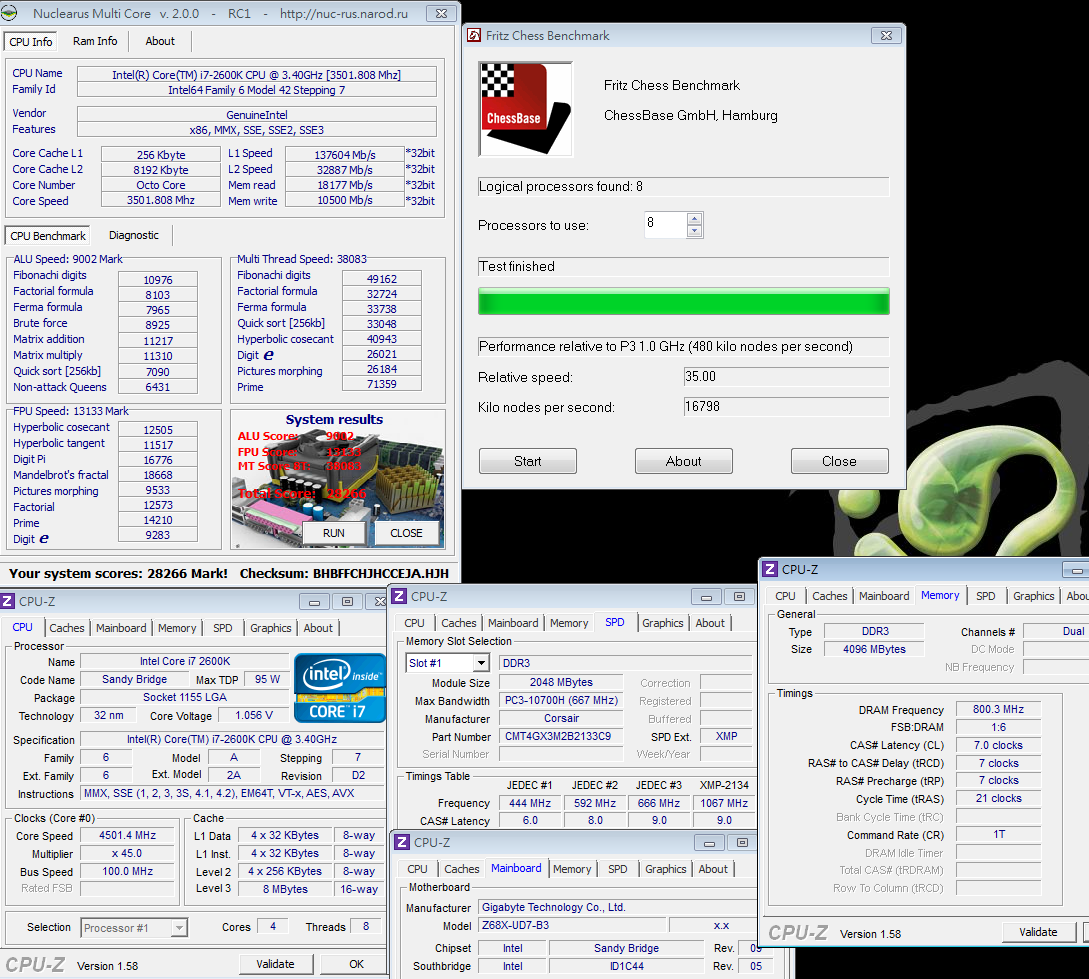
CrystalMark 2004R3 => 349880

CINEBENCH R11.5
CPU => 8.78 pts
CPU(Single Core) => 1.82 pts

Windows体验指数 - CPU 7.8
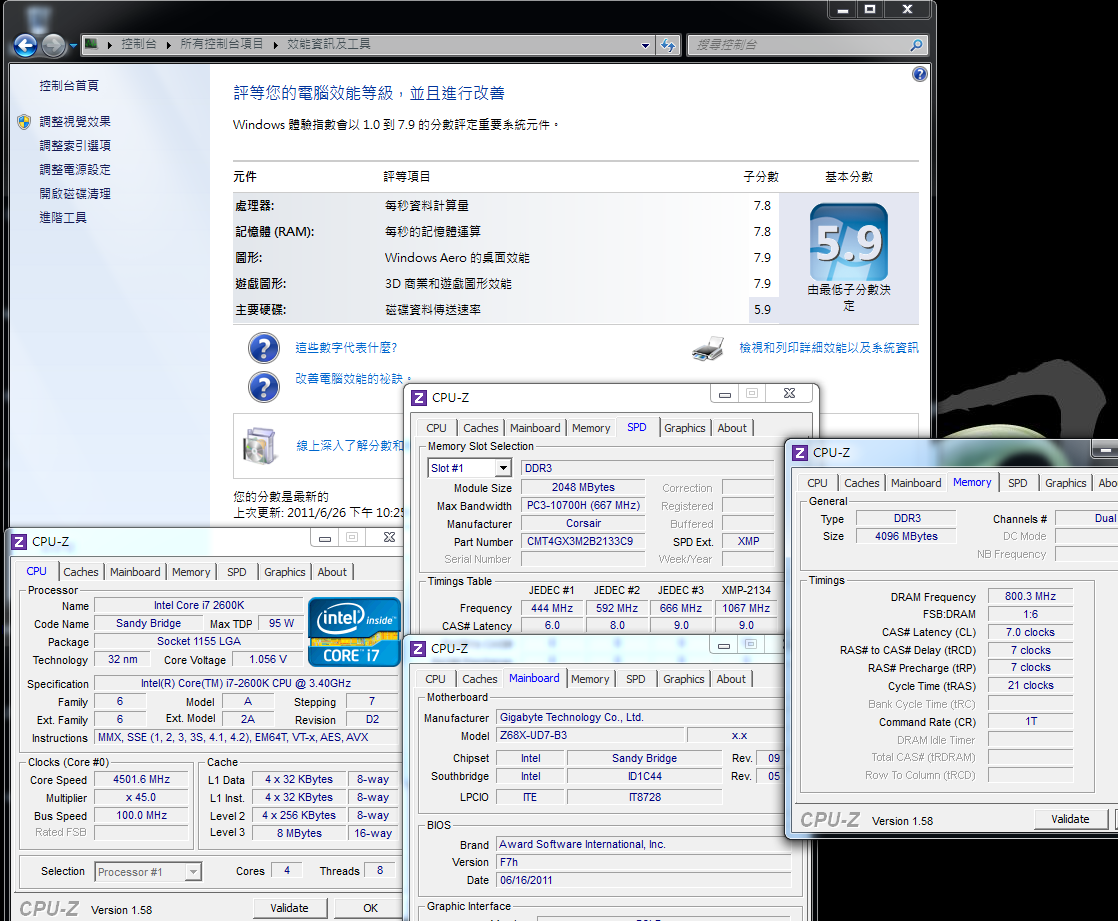
PCMark Vantage => 14594

2600K在BIOS下的预设电压为1.245V超频到时脉4.5GHz,设定为1.240V可以稳定通过以上所有测试
虽然不算是范围很大的CPU超频,不过同时兼顾电压、温度与耗电量的平衡点
算是较为实用的超频设定,另外在整体效能方面也让人有很满意的表现
比较Sandy Bridge平台在同时脉CPU效能,大约比LGA 1156还要高10%左右
在4C8T CPU导入32nm制程后,可超频的范围也大幅增加不少
DDR3测试
ADIA64 Memory Read - 19727 MB/s
Sandra Memory Bandwidth - 21183 MB/s
MaXXMEM Memory-Copy - 22166 MB/s

Sandy Bridge DDR3频宽在很多软体上也有比以往LGA 1156平台有20~30%的效能增进
采用更先进Memory Controller技术不仅让DDR3安装上没有限制,也让频宽效能几乎与老大哥LGA 1366平台的三通道可以平起平坐。
温度表现(室温约28度)
系统待机时 - 37~44

CPU全速时 - 55~70
Intel Burn Test v2.4,Stress Level Maximum

超频4.5GHz的CPU温度表现还在可以接受的范围内
毕竟现在已经是夏天,台湾室温已经拉高不少,超频CPU后全速时只达到最高70度
如果要以此设定长时间使用,稳定性是没有问题的,当然这也是使用H70水冷的功效
耗电量测试
OS桌面下不使用任何软体时 - 114W

CPU全速时 - 198W

平台中为高阶Z68 MB搭配顶级的2600K CPU,VGA也使用中高阶的GTX 560 Ti
在OS下不动作的耗电量只有114W,CPU在4.5GHz全速下也只有198W
Sandy Bridge平台在CPU与晶片组的功耗比起以往都有明显的进步
Z68特有的Intel Smart Response Technology技术测试,以下简称ISRT
需要安装Smart Response Technology 10.5以后的版本才可以开启此技术
HDD使用Seagate Momentus XT 500G,规格为2.5吋、7200转、内建4GB SLC SSD
效能测试
ATTO DISK Benchmark超过32k以上测试时就接近最高读取101.6 Mb/s,写入103.6 MB/s
CrystalDiskMark Seq Read - 99.97 MB/s Write - 94.57 MB/s

HD Tune Pro 4.60 Benchmark
File Benchmark
超过2048k以上测试时就开始有90MB/s以上的读取效能
Read - Average 84.1 MB/s Access Time 0.661ms
ADIA64 DISK Benchmark
Buffered Read Avarage - 217.2 MB/s

Momentus XT为特殊式混合HDD,以上测试读取/写入没有明显的效能提升
但是内建4GB SSD在Access Time/ Buffered Read的效能拥有SSD水准
由于搜寻时间非常快速,在开机或是软体间的应用也有明显的效能提升
HDD本身加速后,再安装CORSAIR F40 SSD开启Intel ISRT做第二段加速测试
F40规格为尺寸2.5吋,最高效能可达到280/270 MB/s,Random 4K写入效能可达50000 IOPS
加速模式 - 增强(加速为资料保护而最佳化)
ATTO DISK Benchmark超过32k以上测试时就接近最高读取242.9 Mb/s,写入101.4 MB/s
CrystalDiskMark Seq Read - 149.0 MB/s Write - 49.98 MB/s

HD Tune Pro 4.60 Benchmark
File Benchmark
超过128k以上测试时就开始有230MB/s以上的读取效能
Read - Average 118.8 MB/s Access Time 0.076ms
ADIA64 DISK Benchmark
Buffered Read Avarage – 222.2 MB/s
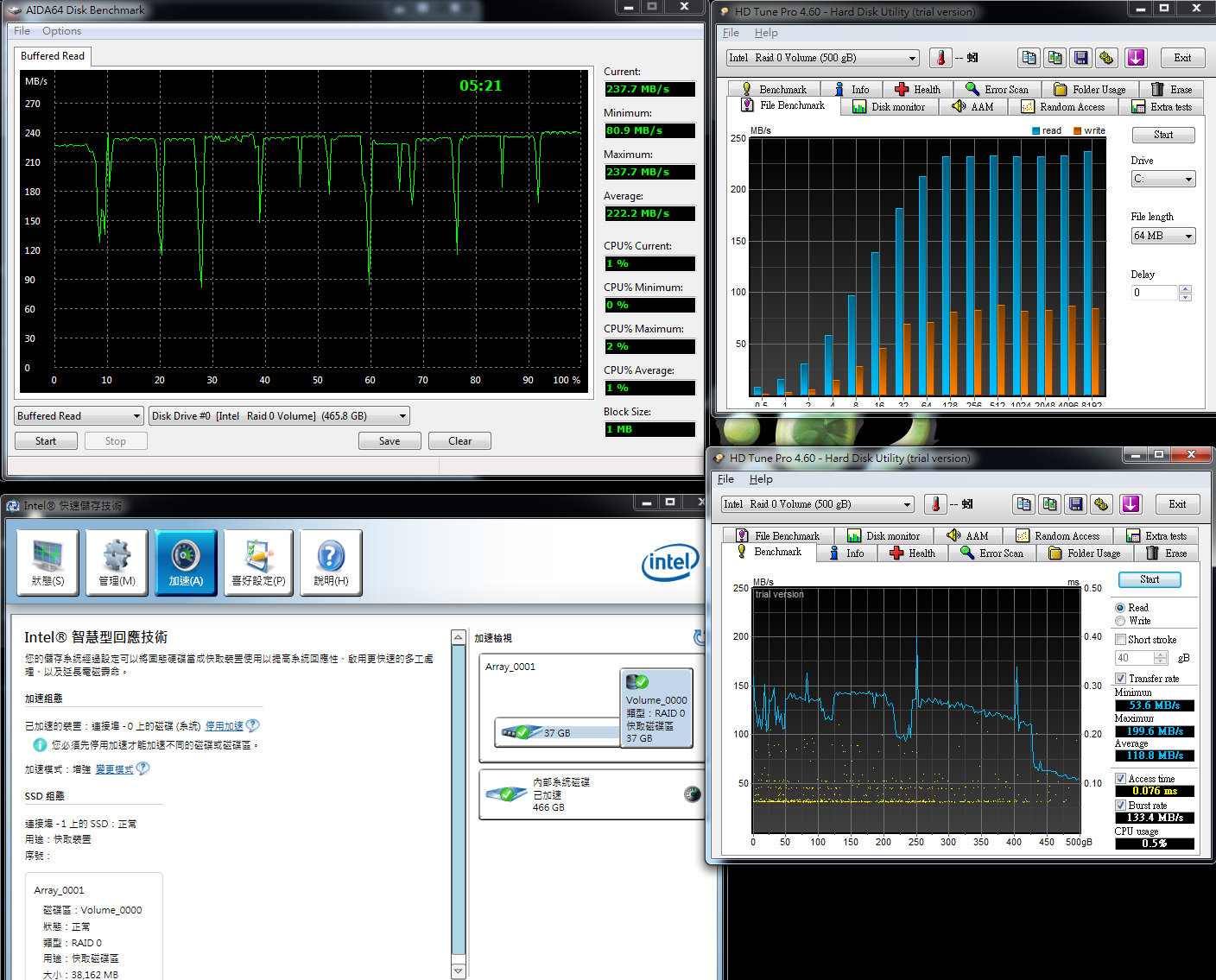
增强模式下,读取几乎变成F40 SSD的效能,在以上测试可以达到很高的数据
写入与4K这两方面与HDD本身的效能差不多,并没有明显的效能增加
ISRT技术将常用的软体丢到SSD中当缓冲快取使用,有些测试软体需要多测几次就能发挥到最佳传输效能
加速模式 - 最大化(加速为输入/输出效能而最佳化)
ATTO DISK Benchmark超过64k以上测试时就接近最高读取275.6 Mb/s,写入262.9 MB/s
CrystalDiskMark Seq Read – 148.8 MB/s Write - 49.55 MB/s
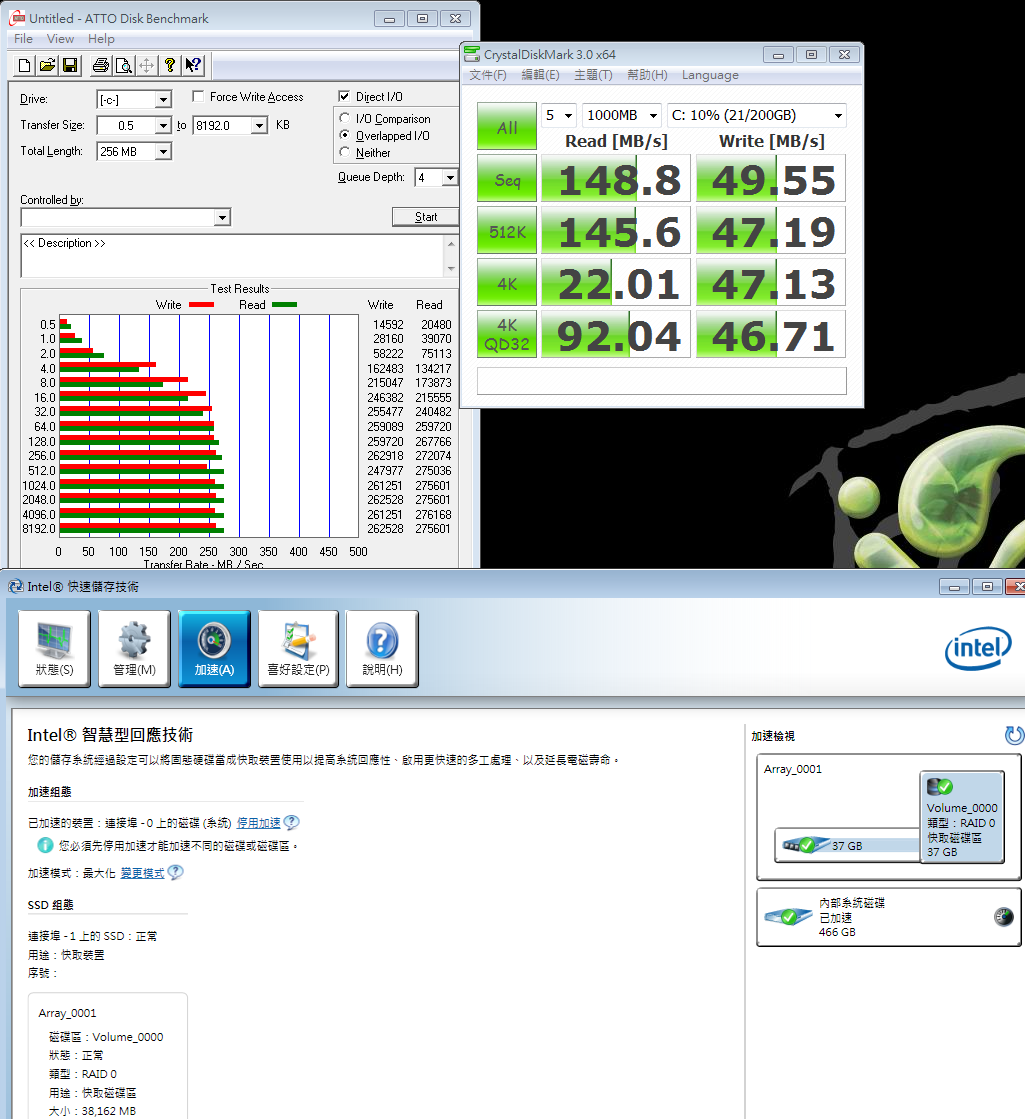
HD Tune Pro 4.60 Benchmark
File Benchmark
超过256k以上测试时就开始有250MB/s以上的读取效能
Read - Average 133.0 MB/s Access Time 0.080ms
ADIA64 DISK Benchmark
Buffered Read Avarage - 240.2 MB/s

最大化模式下,在写入与4K的最高效都能有大幅度的增加,也可以说整个效能就是SSD F40的完整表现
增强模式效能增加没有最大化模式多,但使用立即写入式快取方法,同步将资料存入SSD与HDD中,资料上不会遗失
最大化模式则是使用回写式快取方法以固定的间隔将资料写入磁碟,如果发生不可存取或者中断连线时,资料有可能会遗失。
该选择哪一个模式,就由使用者自己去评估想要SRT对于作业系统有何种加速的效果
5G超频效能
CPU 100 X 45 => 4501.5MHz 1.400V
DDR3 1600.6 CL7 7-7-21 1T 1.600V
Hyper PI 32M X8 => 12m 06.212s
CPUMARK 99 => 770
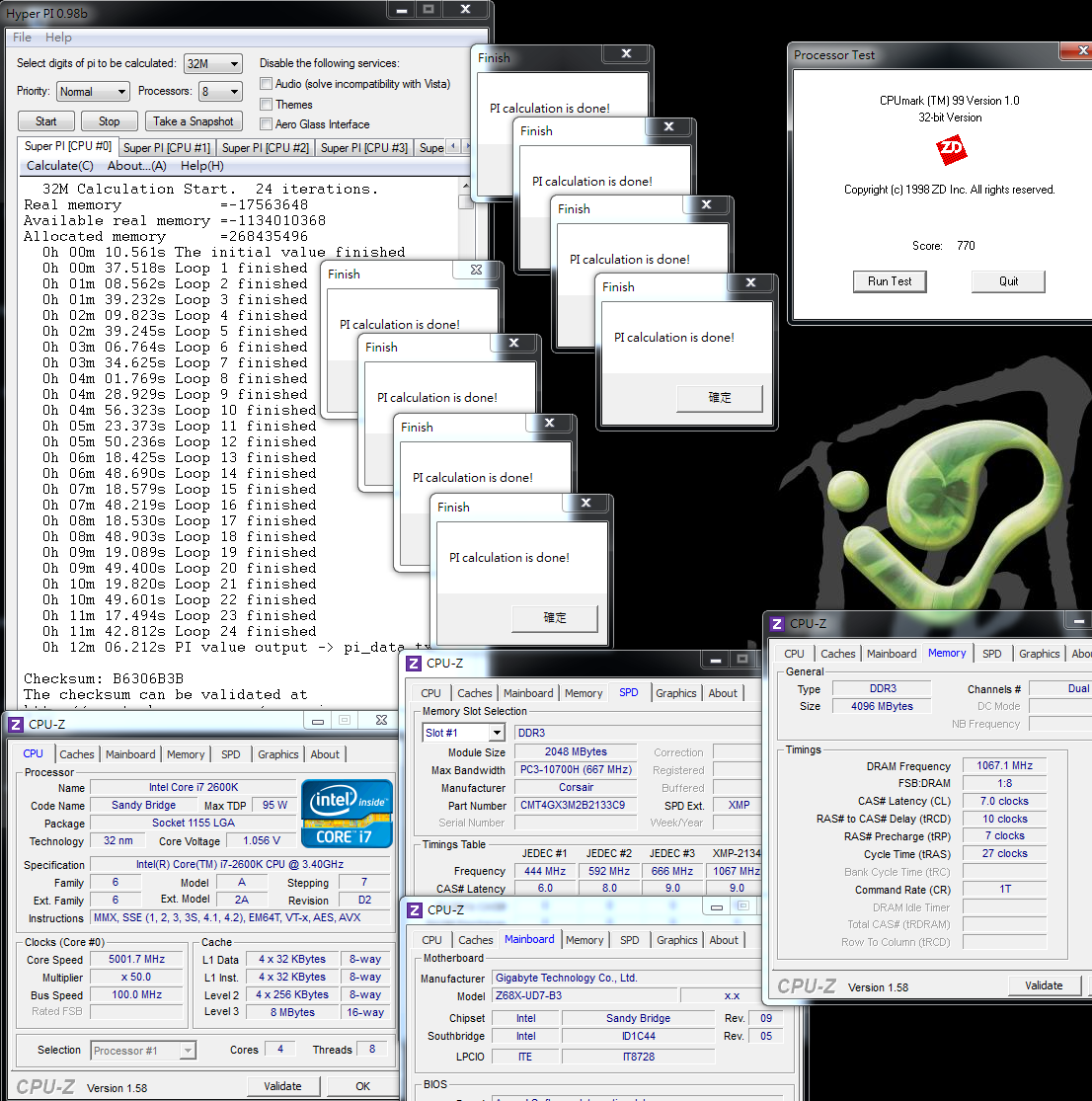
Nuclearus Multi Core => 32868
Fritz Chess Benchmark => 39.25/18837
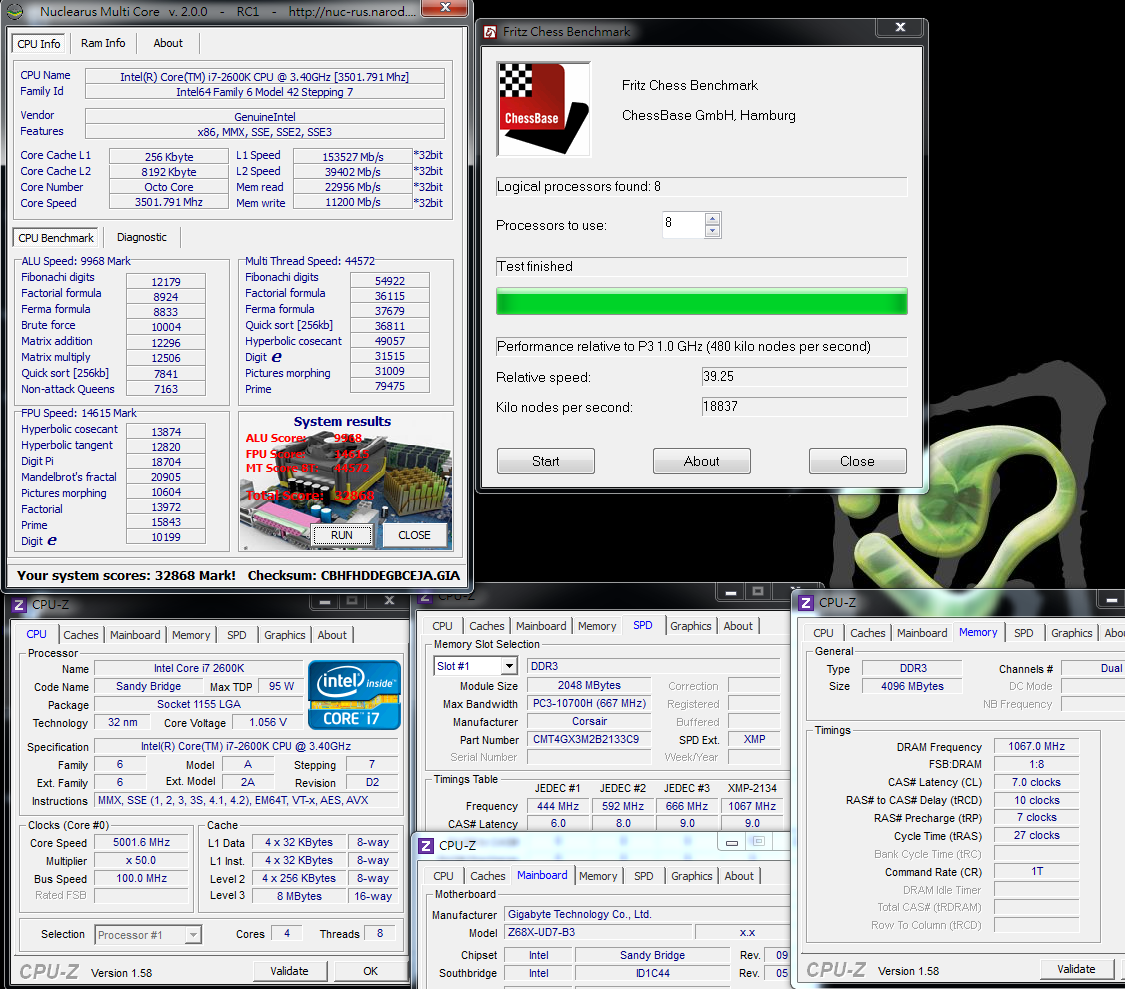
CrystalMark 2004R3 => 404509

CINEBENCH R11.5
CPU => 9.73 pts
CPU(Single Core) => 2.04 pts
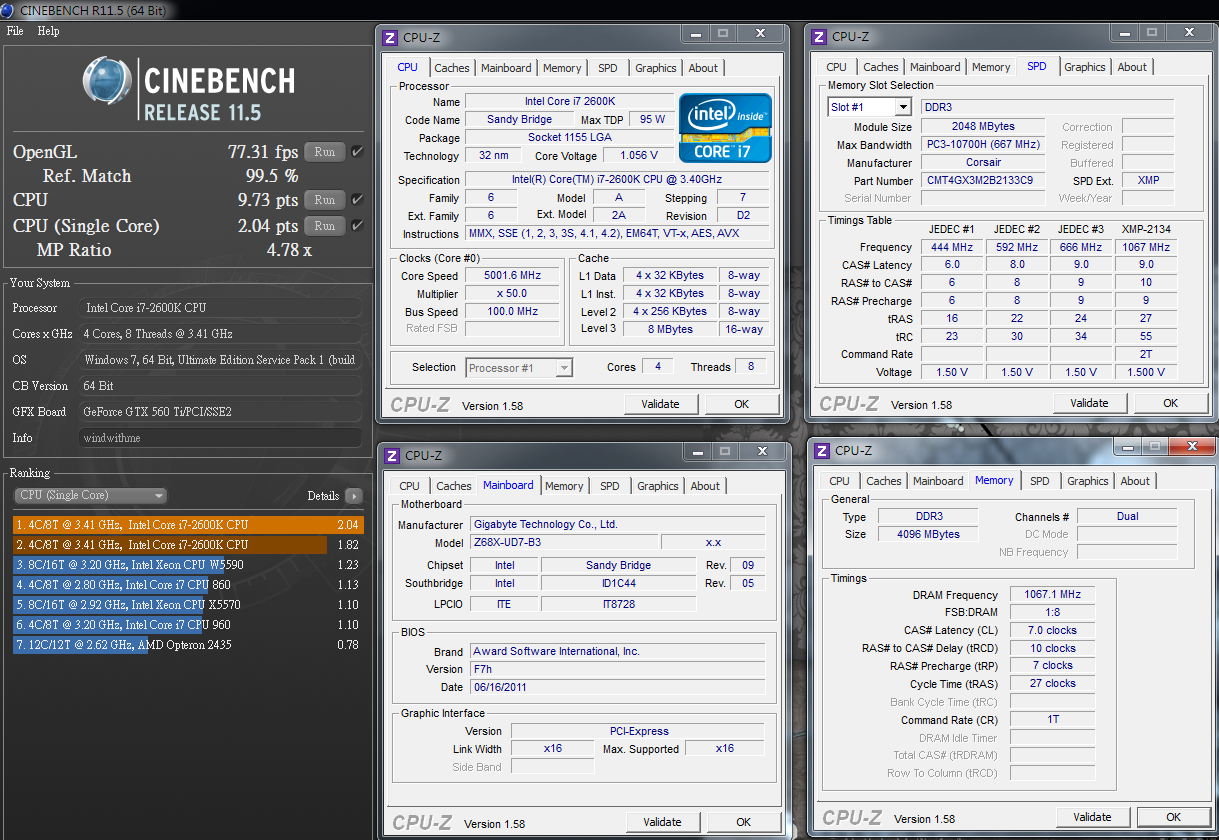
Windows体验指数 - CPU 7.8

PCMark Vantage => 15068
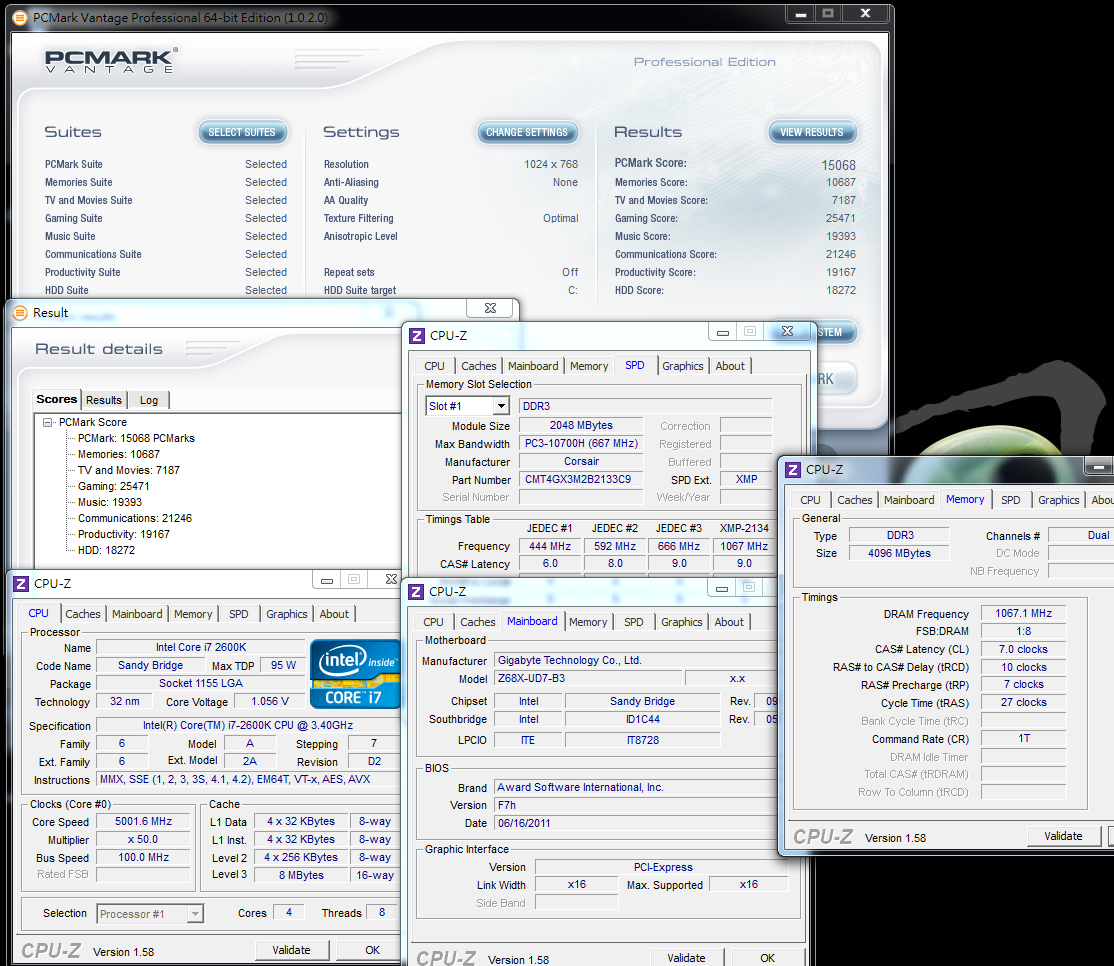
Sandy Bridge架构上市后,开始出现在网路上的名词,也就是新5G俱乐部
要达到这个水准的超频,除了自身2600K体质要好外,散热器也是一个重要的因素
4.5GHz拉到5GHz后,CPU的相关分数效能也有增加近8~10%左右的分数
2600K在5GHz的单核心效能在市场上已经难有敌手
多工效能的敌手大概只有自家老大哥990X OC 4.5GHz以上或是未来Llano的表现而定
DDR3测试
ADIA64 Memory Read - 24955 MB/s
Sandra Memory Bandwidth - 27908 MB/s
MaXXMEM Memory-Copy - 27807 MB/s
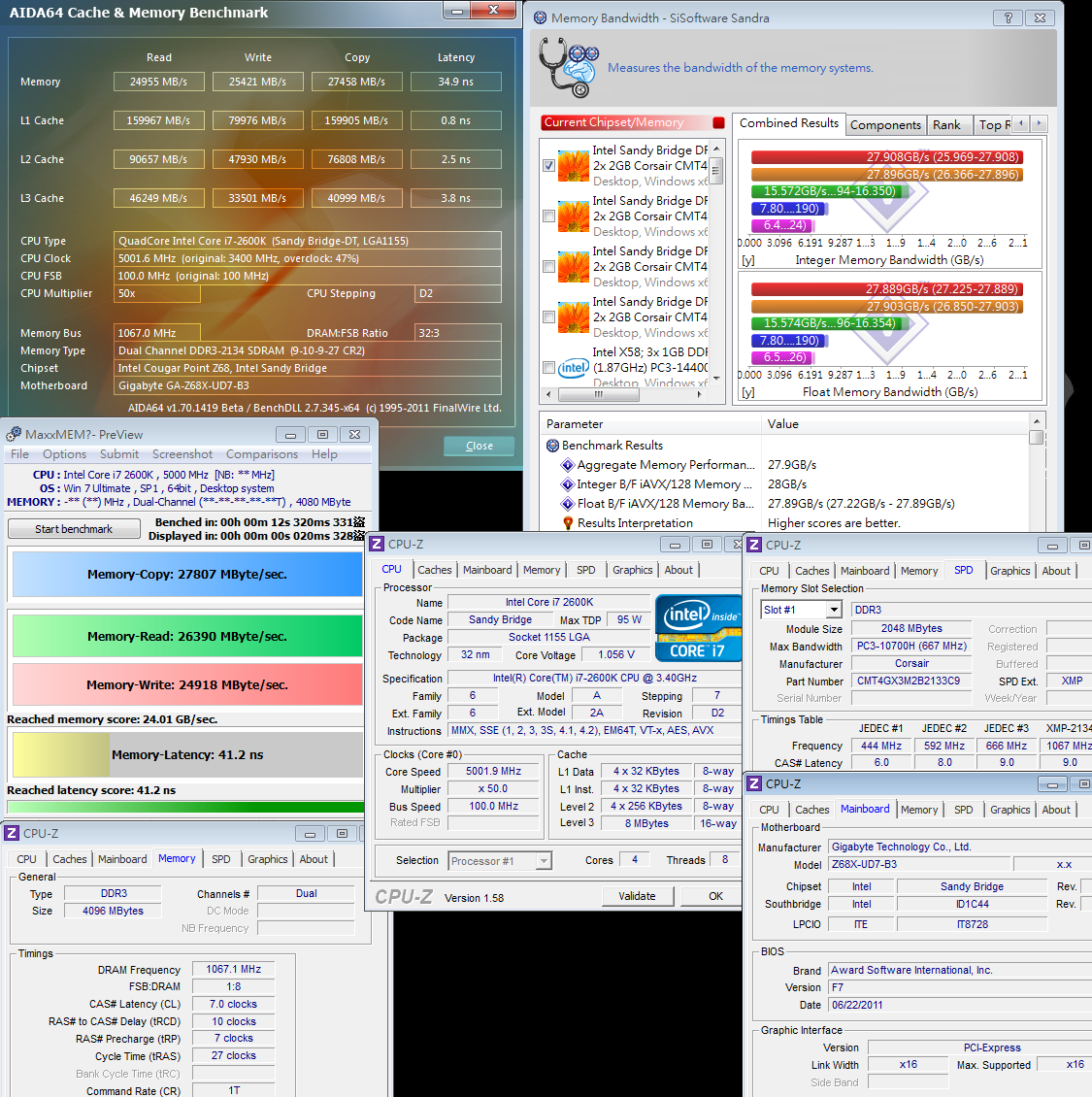
LGA 1155平台在DRAM频宽表现主要取决于时脉高低
DDR3 2133比起上面测试的DDR3 1600的效能明显高上不少
当然CL值等参数较佳也可以提升一些频宽,不过主要还是要取决于DDR3时脉的高低
温度表现(室温约28度)
系统待机时 - 37~43
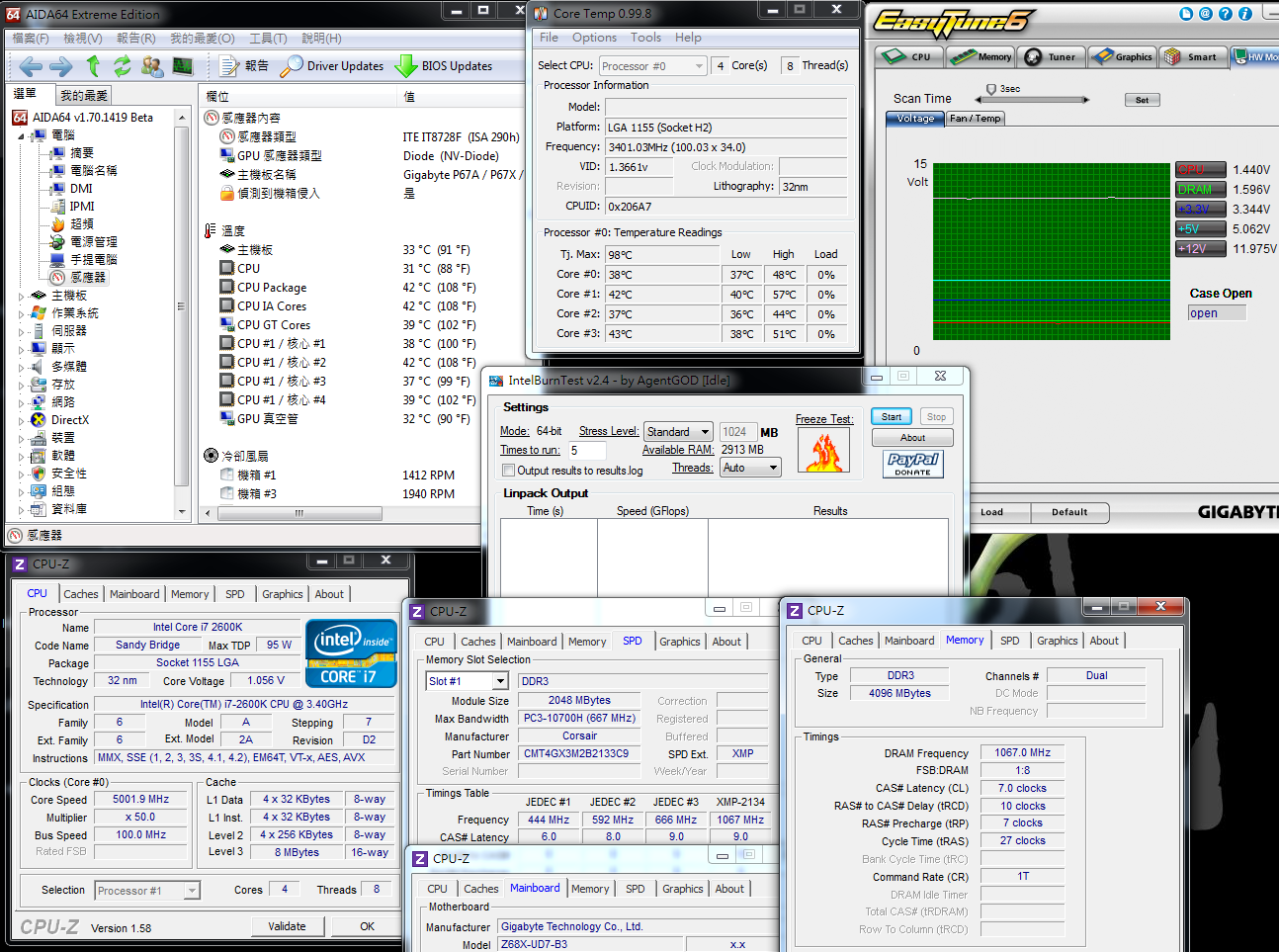
CPU全速时 - 72~81
Intel Burn Test v2.4,Stress Level Maximum

待机时温度表现与4.5GHz时差不多,全速时就高上约11~17度左右
这方面主要是由于CPU同时拉高的电压与时脉这两种数据有关
也就是5GHz所要付出的额外代价之一
如果是用先前个人常用的Mega Shadow Deluxe Edition,全速的表现会接近90度左右
此篇测试中改用CORSAIR H70水冷,在散热能力上还是有明显优势
上一篇文章使用2500K OC 5G/FOXCONN P67/nVIDIA GTX590的平台,Power Supply 规格为550W都还足够供应电量
此回搭载2600K OC 5G/GIGABYTE Z68/ nVIDIA GTX560 Ti,改用W数更低的450W观看是否足够供电这个效能高阶等级的平台。
Thermaltake TR2 450W,Active PFC与80PLUS铜牌认证

散热风扇尺寸为12公分,转速约2200转静音风扇
原厂提供五年保固,一年内换新的服务
以450W这样的规格,观察在市场上的价位算是C/P还不错的产品
如果未来可以用料再更好的话,那将会是非常超值的一款PSU

耗电量测试
OS桌面下不使用任何软体时 - 135W

CPU全速时 - 261W

耗电量状况与温度方面有点类似,待机时耗电量与4.5GHz时只增加21W,范围不算太大
5GHz全速下的耗电量为261W,比起4.5GHz的全速耗电量增加约63W
这是5GHz所要付出的额外代价之二,但对效能狂热者来说,可以看到5GHz这个数据,又可以长时间运作的话,获得的爽度将会是无价。
TR2 450W在这个高阶平台下也可以应付自如,搭配上GTX560 Ti全速也很不容易超过400W以上的耗电量
Sandy Bridge架构的推出有助于使用者搭配更低W数的PSU或是让PC更加节能省电
GIGABYTE Z68X-UD7-B3
优点
1.Z68X-UD7使用全黑化设计,搭配新设计的散热模组,质感相对提升
2.BIOS选项丰富,电压范围高,超频能力也很优秀
3.VGA方面同时支援最高3Way ATI CrossFireX/NVIDIA SLI技术
4.双网路、两个eSATA,内建4个SATA3与8个USB3等等规格
5.全日系固态电容,内建POWER/RESET/CMOS Reset按钮与除错灯号
6.搭配Z68特有的SRT功能对于系统效能上有显着的帮助,GIGABYTE自家研发的EZ Smart Response可以免去重灌OS的困扰。
缺点
1.为了更丰富IO介面,没有内显输出的设计,也无法使用Lucid Virtu技术
2.CPU电压只能用BIOS或自家软体正确显示,有些软体显示都非正确的CPU电压

效能比 ★★★★★★★★★☆
用料比 ★★★★★★★★☆☆
规格比 ★★★★★★★★★☆
外观比 ★★★★★★★★★☆
性价比 ★★★★★★★☆☆☆
UD7型号为GIGABYTE中最高阶的型号之一,搭载该品牌最好的用料与规格
因为是高阶最顶级的产品,价格也是在Z68市场里的高阶定位
面对金字塔顶端的MB产品,在C/P值方面往往不会有太好的表现,适合于预算高也追求顶级配备的消费者族群。
CPU方面如果是追求效能的使用者,建议2500K/2600K两款CPU会是较佳的选择
超频后可以大幅提升效能,搭配Sandy Bridge多种新技术,让整个新平台的执行效率与支援度更高
Z68身为Sandy Bridge架构中唯一整合P67完整超频功能与H67输出显示的晶片组
在与P67同规格的Z68 MB产品,市场价位上也只比P67高上一点
如果原先预算内考虑目标为P67,那刚推出不久的Z68就相当值得列入考虑
目前台湾Z68产品线并不像P67那么丰富,希望未来各大MB品牌可以推出更多系列的Z68产品,让消费者在超频需求上有P67/Z68更多元化的选择。

本篇文章为Intel LGA1155平台最顶级的搭配组合,文中有多方面的效能测试与新技术效能分享
应该是小弟windwithme今年最长的一篇文章,过程中有超频、调效与测试的时间,所花费的时间应该有两个星期跑不掉。
下一篇将分享平价路线Z68或是AMD A75新平台的效能,感谢拨空观赏 :)












